
X10Mini proのデフォルト状態の画面
一画面に9個のアイコンしかはいらない
それに、初期にインストールされているソフトは消せないものが多い。
画面上部にある、7つの○が画面の数である。
正直、まともに使えない。
ROOTを取る=全ファイルへのアクセス権をとることにより、自由にアンドロイド内のファイルをいじれるようになるらしい・・・が
ちょいと怖いってのと、面倒な感じがある。これは、最後の手段にしよう
ちょこっとつーりんぐ >安価に常時ネットせよ X10mini pro +b-mobile

X10Mini proのデフォルト状態の画面
一画面に9個のアイコンしかはいらない
それに、初期にインストールされているソフトは消せないものが多い。
画面上部にある、7つの○が画面の数である。
正直、まともに使えない。
ROOTを取る=全ファイルへのアクセス権をとることにより、自由にアンドロイド内のファイルをいじれるようになるらしい・・・が
ちょいと怖いってのと、面倒な感じがある。これは、最後の手段にしよう
ネットを調べていると、いろんな配列の画面がある。どうやら、外部ソフトで基本画面のカスタマイズができるようだ
とりあえず、そのカスタマイズをやってみるか・・・・
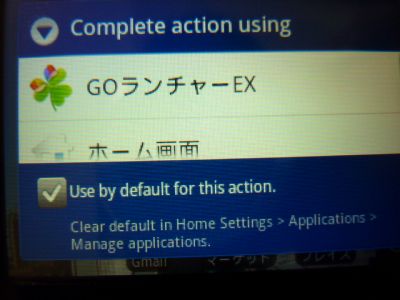
アンドロイドマーケットで適当にダウンロードしてきたのが、GOランチャーEXである
https://market.android.com/

インストール直後
アイコンが小さい。 ガジェット(時計)とアイコンを組み合わせて配置できる
アイコンは、標準が4*4 4*5 5*5も選べる
右端の一列は、画面を切り替えても、常に定位置に表示してくれる。
良く使うアイコンをセットしておくと便利
そのほかにも、工夫があり、とにかくアイコンがメチャクチャ配置できる

画面の順番を入れ替えることができる
ホーム画面というものがある。 ホームボタンを一度押すと、その画面にジャンプしてくれる

ホームボタンを長押しすると、最近使った6つのアイコンが表示される

気に入ったのが、スクリーンのループスピード(切り替わる速度) スクリーンの弾性効果(画面が止まるときにプルルンとなるアニメーション)
余計なアニメ効果を最小限にできる
元々サクサクだったが、さらにサクサク動くようになった
また、上下方向のスクロールに機能を設定できる
私は、上下方向の画面は無効化した。
出荷状態では、上下に画面が移動ができる。それはそれで便利なのだが・・
画面移動の指の動きをかなりきっちり動かす必要がある。斜めに動かしてしまうと、動かなかったり、意図した方向と違う方向に画面が動いてしまう
多少は慣れてきた部分もあったが、結構、イライラすることが多かった。
左右方向だけに限定してから、画面移動が使いやすくなった
5mmぐらいチョンとなぞるだけで、画面を切り替えてくれるようになった。
あとは、左右ループ設定に。 右なら右だけグルグル回していたら目的の画面になるようにした。
●デスクトップ表示
デスクトップ状態 ○ 一番上のバーの表示をする
screen scroll circularly ○ 横スクロールがループするか
壁紙スクロール × 壁紙がアイコンと同期して左右に動くか
デスクトッププログラム ○ プログラム名の表示
デスクトップの行列 デフォルト 4*4 画面が大きい機種なら5*5がいいかも
●ダイナミック効果
transition effect default 画面の切り替わり方
スクリーンのループスピード 最大
スクリーンの弾性効果 最小
●インジゲーター
インジゲーター ○
インジゲーター自動非表示 ×

下段の中央のアイコン 4*4のルービックキューブみたいなアイコンをクリックするとこの画面になる
・インストールされている全部のソフト一覧
・最近使ったファイル
・実行中のファイル
3つの状態を操作できる
ワンタッチで、すべてのソフトを閉じることができる。
消したくないソフトを個別設定できる
あまりに多く起動していると、少しだけ遅くなるような気がする

パワーコントロール 本体付属 各電波などコントロールできる
時計 本体付属 表示方法を変更しているのだが、反映されない。 慣れてきたからこのまま
YAHOOの天気予報 地域を指定できる。 一日3回ぐらい?自動更新してくれるみたいだ。 クリックすると詳細が表示される

メインアイコン 現在のところ、イロイロテスト中なので適当な感じ
動画系は、また次回

サブアイコン置き場
あんまり使わない、時々使いたくなるもの 回線速度測定、GPS電波状況チェッカーなど・・・
を置いている
FONに関しては、また次回のネタということで
とりあえず、使い勝手が最悪だったものが、いい感じになった。
それにしても、まあ、良くできてる
思っていたよりアンドロイドは面白い。